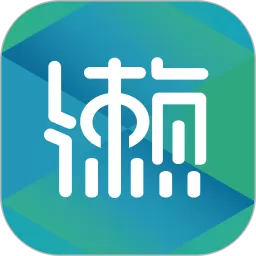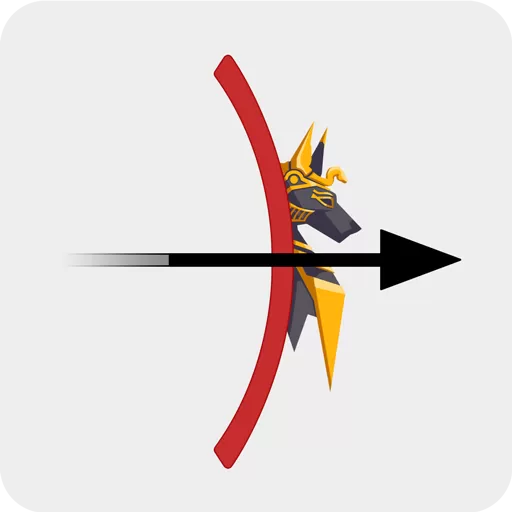word表头斜杠怎么添加文字
在日常办公中,Microsoft Word是最常用的文字处理软件之一。对于涉及表格制作的工作,表头的设计尤为重要。尤其是当表头单元格需要左右斜分并分别添加文字时,如何操作成为许多用户关心的问题。本文以“Word表头斜杠怎么添加文字”为题,详细介绍在中国地区环境下,使用Word软件制作斜线表头的具体步骤和技巧,帮助用户高效制作美观的表格。

首先,需要明确的是,Word中表头单元格添加斜杠,实际上是一种视觉效果的处理,主要通过绘制斜线并插入文字框或分列来实现。按照以下步骤,可轻松完成表头单元格斜杠分割并分别添加文字的目的。
步骤一:插入表格并选中目标单元格。打开Word文档,插入合适行列数的表格,选中需要进行斜线分割的表头单元格。

步骤二:绘制斜线。进入“插入”菜单,选择“形状”,点击“线条”中的斜线类型,然后在选中表头单元格内部从左上角拖动到右下角绘制一条斜线。注意线条要准确覆盖单元格对角线,便于区分单元格中的左右内容。
步骤三:调整线条格式。选中线条后,可以在“绘图工具”下的“格式”选项卡中设置线条颜色、线宽和样式,使斜线清晰且符合整体风格。
步骤四:添加文字。由于斜线本身无法自动分割单元格,文字的输入需要分两部分实现。方法之一是在单元格内插入文本框,分别放置于斜线两侧。具体操作是:点击“插入”——“文本框”,新建一个无边框文本框,输入左上角的文字,然后调整文本框大小和位置,使其位于斜线左上方。重复操作,为斜线右下方插入另一个文本框,写入右半部分的文字。
步骤五:调整文本框格式与对齐。为了美化表头,可将文本框边框设为无颜色,调整字体字号及颜色,使其与整体表格风格一致。同时,可通过文本框的“版式”设置,使文本框在表格中固定位置,不随文字移动。
另外一种技术含量稍高的方法是利用Excel制作斜线表头再复制到Word中。Excel表格在斜线表头的设计上更为灵活,尤其是在调整文字排版和单元格格式方面。打开Excel,在目标单元格中插入斜线并分为两部分输入文字后,将表格复制粘贴至Word中,通常排版效果较佳,且减少了Word中绘图和文本框的复杂操作。
需要注意的是,以上方法在不同版本的Word软件上可能界面稍有不同,但基本原理保持一致。中国地区的Word用户多数使用Office 2016、Office 2019或微软365版本,以上步骤均适用。同时,操作环境需开启“绘图”工具栏,“插入”功能正常,文本框及形状功能完整。
总结来说,Word制作表头斜杠分割并添加左右文字,主要依靠绘制斜线和插入文本框的组合技术。虽然操作步骤略显繁琐,但通过细致调试能够获得符合视觉规范的斜线表头。对于办公人员而言,掌握此技巧,不仅提升表格美观度,也增强文件的专业性和可读性。尤其在中国商业、教育、政府文件制作中,表头格式的规范与清晰尤为重要,此方法提供了实用解决方案。
未来,随着Office软件功能的不断升级,期待微软能提供更简便的一键斜线表头功能,进一步优化用户体验。当前阶段,用户可通过上述步骤完成表头斜杠及文字的添加需求,确保各类文档的高效制作与展示。
版权声明:word表头斜杠怎么添加文字是由宝哥软件园云端程序自动收集整理而来。如果本文侵犯了你的权益,请联系本站底部QQ或者邮箱删除。